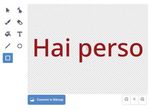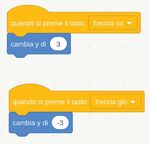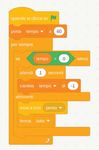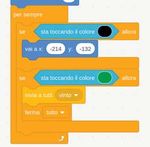Invalsi marzo SPECIALE - Antonio Faccioli
←
→
Trascrizione del contenuto della pagina
Se il tuo browser non visualizza correttamente la pagina, ti preghiamo di leggere il contenuto della pagina quaggiù
07
Rivista
per la scuola
primaria
MAR
2020
marzo
SPECIALE
invalsi
4 Come riconoscere
e coltivare
gli alunni “gifted”
4 March:
Saint Patrick’s Day
4 Per affrontare
le prove INVALSI
con serenità
4 Allenamento
all’INVALSIC DING
step-by-step
IL LABIRINTO
Antonio Faccioli
Formatore e volontario
CoderDojo
In questo numero ci divertiremo a costruire
un piccolo labirinto che potremo personalizzare
a nostro piacimento. Prima di andare avanti
con il percorso di questi tutorial affrontando nuovi
argomenti, ho preferito costruire un gioco
che utilizzasse molte delle cose che abbiamo visto
nei precedenti numeri.
PREPARIAMO L’AMBIENTE
Per questo gioco ci serve uno sfondo che rappre-
senti un labirinto.
Andiamo nella sezione sfondi e lavoriamo con lo
sfondo bianco predefinito.
Possiamo modificarlo a nostro piacimento sfrut-
tando i semplici comandi di grafica disponibili in
Scratch.
Notiamo che nel nostro sfondo l’uscita è stata co-
lorata di verde; questo ci servirà nello Step 2.
Scuola Italiana Moderna n. 7 • Marzo 2020
14 anno 127 • © Editrice La ScuolaSTEP 1 • COME MUOVERSI NEL LABIRINTO
Come personaggio principale abbiamo utilizza-
to il gattino, tuttavia possiamo scegliere un altro
sprite a nostro piacimento.
Appena premiamo la bandiera verde:
• attiviamo lo stile di rotazione sinistra-
destra;
• portiamo la dimensione del nostro sprite al 40%;
• lo posizioniamo all’ingresso del labirinto;
• lo orientiamo verso destra.
I valori ora presenti dovranno essere personaliz-
zati in base al labirinto che avremo disegnato e al
personaggio scelto. Sicuramente dovremo modifi-
care la dimensione e la posizione iniziale.
All’interno del per sempre inseriamo una con-
dizione che verifica se lo sprite sta toccando il
colore nero, ovvero le pareti del labirinto.
Se tocchiamo il labirinto il personaggio viene ri-
portato nella posizione iniziale.
Per muovere lo sprite nel labirinto utilizzeremo le
frecce direzionali della tastiera.
Per andare verso destra o verso sinistra utilizzia-
mo il blocco cambia x, mentre i blocchi punta
in direzione sono utilizzati semplicemente per
cambiare il verso dello sprite.
Per andare verso l’alto o il basso utilizziamo cam-
bia y con valori positivi per salire e negativi per
scendere.
Per tutti i tasti direzionali, come vediamo in figu-
ra, abbiamo utilizzato il valore 3; possiamo au-
mentarlo o diminuirlo a seconda del labirinto che
avremo disegnato.
Scuola Italiana Moderna n. 7 • Marzo 2020
15 anno 127 • © Editrice La ScuolaSTEP 2 • ATTENZIONE AL TEMPO
Per il secondo step abbiamo bisogno di due nuovi sprite e di una variabile per gestire un conto alla ro-
vescia.
Creiamo un nuovo sprite e scriviamo nel costume
le parole Hai vinto.
Creiamo un secondo nuovo sprite e scriviamo nel
costume le parole Hai perso.
Nello sprite Hai vinto inseriamo i blocchi come
in figura.
Appena premiamo la bandiera verde, lo nascon-
diamo; mentre quando riceve il messaggio vinto,
viene visualizzato.
I blocchi dello sprite Hai perso sono i medesimi
del precedente con la differenza che questo og-
getto viene visualizzato quando riceve il messag-
gio perso.
Scuola Italiana Moderna n. 7 • Marzo 2020
16 anno 127 • © Editrice La ScuolaFacciamo una modifica alla sequenza dei blocchi
del personaggio principale, inserendo un control-
lo condizionale se sta toccando il colore della
porta di uscita del labirinto.
Quanto il nostro sprite arriverà all’uscita, invierà
il messaggio vinto. Termineremo il gioco e fare-
mo apparire la scritta Hai vinto.
Creiamo una variabile tempo e rendiamola visibi-
le nello stage.
All’interno dello sprite principale andiamo ad ag-
giungere la sequenza di istruzioni come in figura
che ci serve per attivare il conto alla rovescia.
All’inizio impostiamo il valore di partenza a 60,
fino a quando questo valore sarà superiore a 0
andremo a togliere un’unità per ogni secondo che
passa (attendi 1 secondi).
Appena raggiungeremo lo zero invieremo il mes-
saggio perso, terminando il gioco e mostrando la
scritta Hai perso.
STEP 3 • A VOI LA PAROLA!
Come per il precedente numero, per lo step 3 vi dopo alcuni secondi dalla visualizzazione (que-
lascio alcune idee di possibili personalizzazioni e sti servirebbero solo per ostacolare il passaggio);
migliorie del progetto: • inserire degli ostacoli che, se toccati, rubano del
• inserire degli oggetti lungo il percorso da racco- tempo.
gliere; • aggiungere altri sfondi labirinto. Quando si rag-
• gli oggetti raccolti potrebbero aumentare il pun- giunge la porta di uscita veniamo portati in un
teggio o dare dei bonus di tempo sul conto alla nuovo labirinto.
rovescia; Queste sono solo alcune delle possibili proposte:
• inserire degli ostacoli che si autodistruggono sperimentate!
Il tutorial di questa lezione
è disponibile al seguente link:
http:/www.youtube.com/c/
AntonioFaccioli
Scuola Italiana Moderna n. 7 • Marzo 2020
17 anno 127 • © Editrice La ScuolaPuoi anche leggere